2016 OPEL ADAM ESP
[x] Cancel search: ESPPage 37 of 109
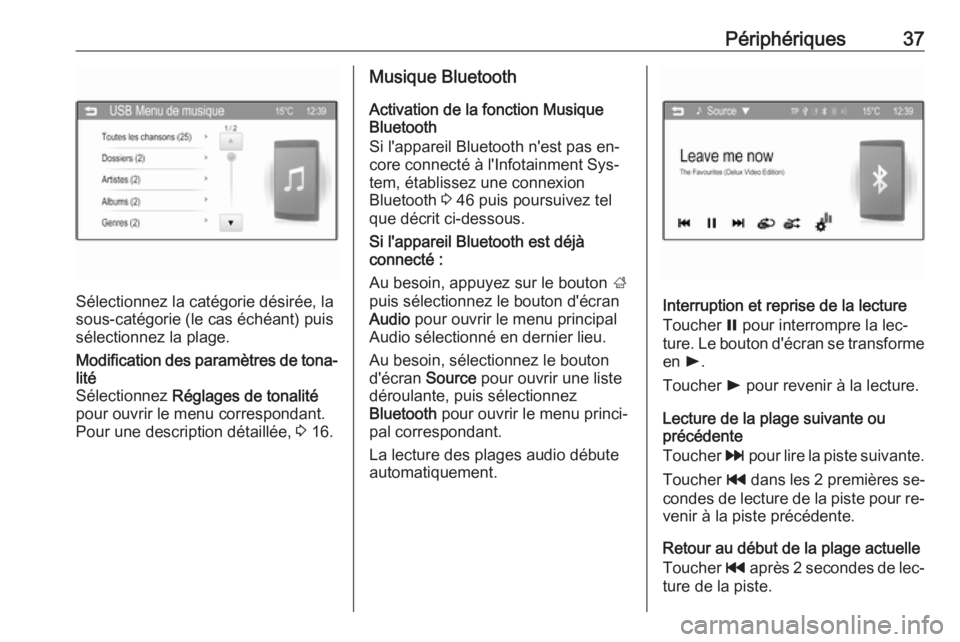
Périphériques37
Sélectionnez la catégorie désirée, la
sous-catégorie (le cas échéant) puis
sélectionnez la plage.
Modification des paramètres de tona‐ lité
Sélectionnez Réglages de tonalité
pour ouvrir le menu correspondant.
Pour une description détaillée, 3 16.Musique Bluetooth
Activation de la fonction Musique
Bluetooth
Si l'appareil Bluetooth n'est pas en‐
core connecté à l'Infotainment Sys‐
tem, établissez une connexion
Bluetooth 3 46 puis poursuivez tel
que décrit ci-dessous.
Si l'appareil Bluetooth est déjà
connecté :
Au besoin, appuyez sur le bouton ;
puis sélectionnez le bouton d'écran Audio pour ouvrir le menu principal
Audio sélectionné en dernier lieu.
Au besoin, sélectionnez le bouton
d'écran Source pour ouvrir une liste
déroulante, puis sélectionnez
Bluetooth pour ouvrir le menu princi‐
pal correspondant.
La lecture des plages audio débute automatiquement.
Interruption et reprise de la lecture
Toucher = pour interrompre la lec‐
ture. Le bouton d'écran se transforme
en l.
Toucher l pour revenir à la lecture.
Lecture de la plage suivante ou
précédente
Toucher v pour lire la piste suivante.
Toucher t dans les 2 premières se‐
condes de lecture de la piste pour re‐ venir à la piste précédente.
Retour au début de la plage actuelle
Toucher t après 2 secondes de lec‐
ture de la piste.
Page 38 of 109
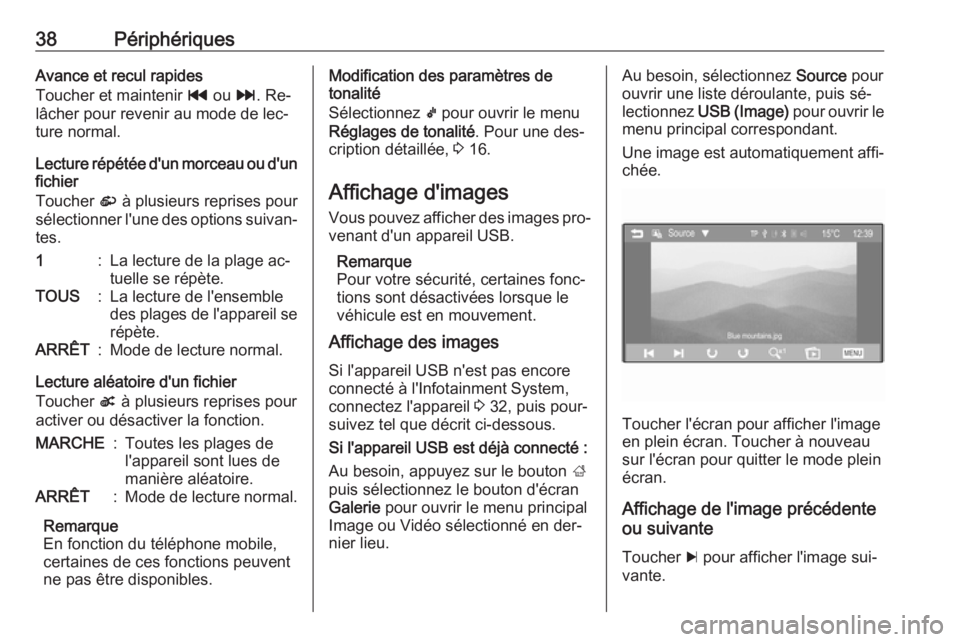
38PériphériquesAvance et recul rapides
Toucher et maintenir t ou v. Re‐
lâcher pour revenir au mode de lec‐
ture normal.
Lecture répétée d'un morceau ou d'un fichier
Toucher r à plusieurs reprises pour
sélectionner l'une des options suivan‐ tes.1:La lecture de la plage ac‐
tuelle se répète.TOUS:La lecture de l'ensemble
des plages de l'appareil se
répète.ARRÊT:Mode de lecture normal.
Lecture aléatoire d'un fichier
Toucher s à plusieurs reprises pour
activer ou désactiver la fonction.
MARCHE:Toutes les plages de
l'appareil sont lues de
manière aléatoire.ARRÊT:Mode de lecture normal.
Remarque
En fonction du téléphone mobile, certaines de ces fonctions peuvent
ne pas être disponibles.
Modification des paramètres de
tonalité
Sélectionnez k pour ouvrir le menu
Réglages de tonalité . Pour une des‐
cription détaillée, 3 16.
Affichage d'images Vous pouvez afficher des images pro‐
venant d'un appareil USB.
Remarque
Pour votre sécurité, certaines fonc‐
tions sont désactivées lorsque le
véhicule est en mouvement.
Affichage des images
Si l'appareil USB n'est pas encore
connecté à l'Infotainment System,
connectez l'appareil 3 32, puis pour‐
suivez tel que décrit ci-dessous.
Si l'appareil USB est déjà connecté :
Au besoin, appuyez sur le bouton ;
puis sélectionnez le bouton d'écran Galerie pour ouvrir le menu principal
Image ou Vidéo sélectionné en der‐
nier lieu.Au besoin, sélectionnez Source pour
ouvrir une liste déroulante, puis sé‐
lectionnez USB (Image) pour ouvrir le
menu principal correspondant.
Une image est automatiquement affi‐ chée.
Toucher l'écran pour afficher l'image
en plein écran. Toucher à nouveau
sur l'écran pour quitter le mode plein
écran.
Affichage de l'image précédente
ou suivante
Toucher c pour afficher l'image sui‐
vante.
Page 40 of 109
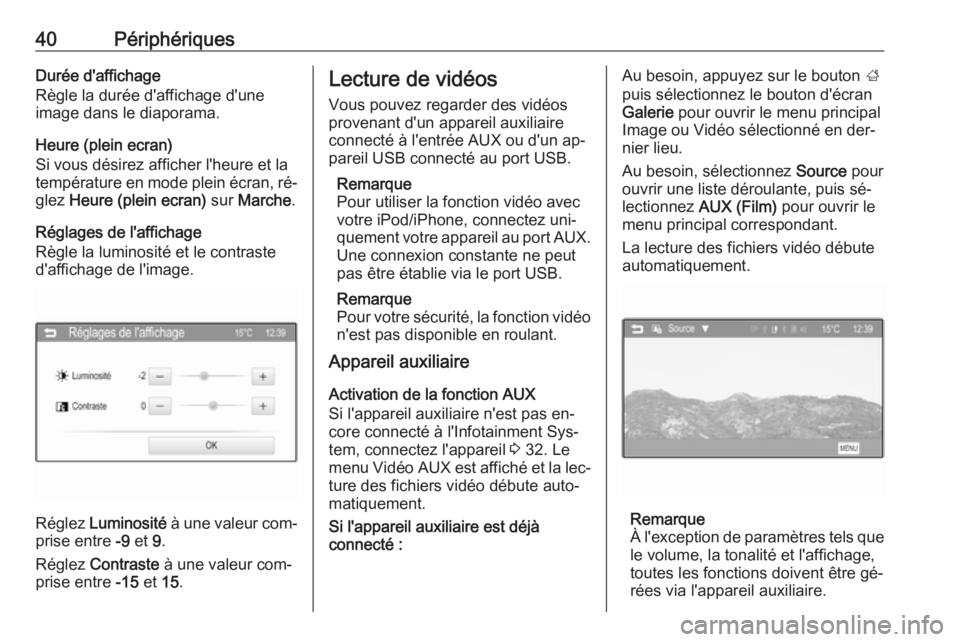
40PériphériquesDurée d'affichage
Règle la durée d'affichage d'une image dans le diaporama.
Heure (plein ecran)
Si vous désirez afficher l'heure et la
température en mode plein écran, ré‐ glez Heure (plein ecran) sur Marche .
Réglages de l'affichage
Règle la luminosité et le contraste
d'affichage de l'image.
Réglez Luminosité à une valeur com‐
prise entre -9 et 9.
Réglez Contraste à une valeur com‐
prise entre -15 et 15.
Lecture de vidéos
Vous pouvez regarder des vidéos
provenant d'un appareil auxiliaire
connecté à l'entrée AUX ou d'un ap‐
pareil USB connecté au port USB.
Remarque
Pour utiliser la fonction vidéo avec votre iPod/iPhone, connectez uni‐
quement votre appareil au port AUX. Une connexion constante ne peut
pas être établie via le port USB.
Remarque
Pour votre sécurité, la fonction vidéo
n'est pas disponible en roulant.
Appareil auxiliaire
Activation de la fonction AUX
Si l'appareil auxiliaire n'est pas en‐
core connecté à l'Infotainment Sys‐
tem, connectez l'appareil 3 32. Le
menu Vidéo AUX est affiché et la lec‐
ture des fichiers vidéo débute auto‐
matiquement.
Si l'appareil auxiliaire est déjà
connecté :Au besoin, appuyez sur le bouton ;
puis sélectionnez le bouton d'écran Galerie pour ouvrir le menu principal
Image ou Vidéo sélectionné en der‐
nier lieu.
Au besoin, sélectionnez Source pour
ouvrir une liste déroulante, puis sé‐
lectionnez AUX (Film) pour ouvrir le
menu principal correspondant.
La lecture des fichiers vidéo débute automatiquement.
Remarque
À l'exception de paramètres tels que le volume, la tonalité et l'affichage,
toutes les fonctions doivent être gé‐
rées via l'appareil auxiliaire.
Page 41 of 109
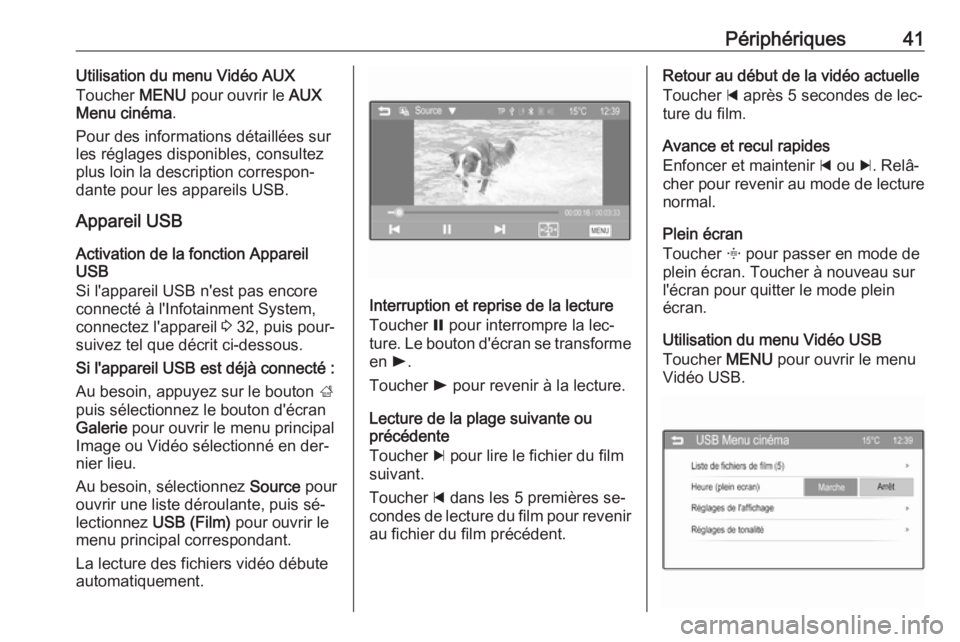
Périphériques41Utilisation du menu Vidéo AUX
Toucher MENU pour ouvrir le AUX
Menu cinéma .
Pour des informations détaillées sur
les réglages disponibles, consultez
plus loin la description correspon‐ dante pour les appareils USB.
Appareil USB
Activation de la fonction Appareil
USB
Si l'appareil USB n'est pas encore
connecté à l'Infotainment System,
connectez l'appareil 3 32, puis pour‐
suivez tel que décrit ci-dessous.
Si l'appareil USB est déjà connecté :
Au besoin, appuyez sur le bouton ;
puis sélectionnez le bouton d'écran
Galerie pour ouvrir le menu principal
Image ou Vidéo sélectionné en der‐
nier lieu.
Au besoin, sélectionnez Source pour
ouvrir une liste déroulante, puis sé‐
lectionnez USB (Film) pour ouvrir le
menu principal correspondant.
La lecture des fichiers vidéo débute automatiquement.
Interruption et reprise de la lecture
Toucher = pour interrompre la lec‐
ture. Le bouton d'écran se transforme
en l.
Toucher l pour revenir à la lecture.
Lecture de la plage suivante ou
précédente
Toucher c pour lire le fichier du film
suivant.
Toucher d dans les 5 premières se‐
condes de lecture du film pour revenir
au fichier du film précédent.
Retour au début de la vidéo actuelle
Toucher d après 5 secondes de lec‐
ture du film.
Avance et recul rapides
Enfoncer et maintenir d ou c. Relâ‐
cher pour revenir au mode de lecture
normal.
Plein écran
Toucher x pour passer en mode de
plein écran. Toucher à nouveau sur
l'écran pour quitter le mode plein
écran.
Utilisation du menu Vidéo USB
Toucher MENU pour ouvrir le menu
Vidéo USB.
Page 42 of 109
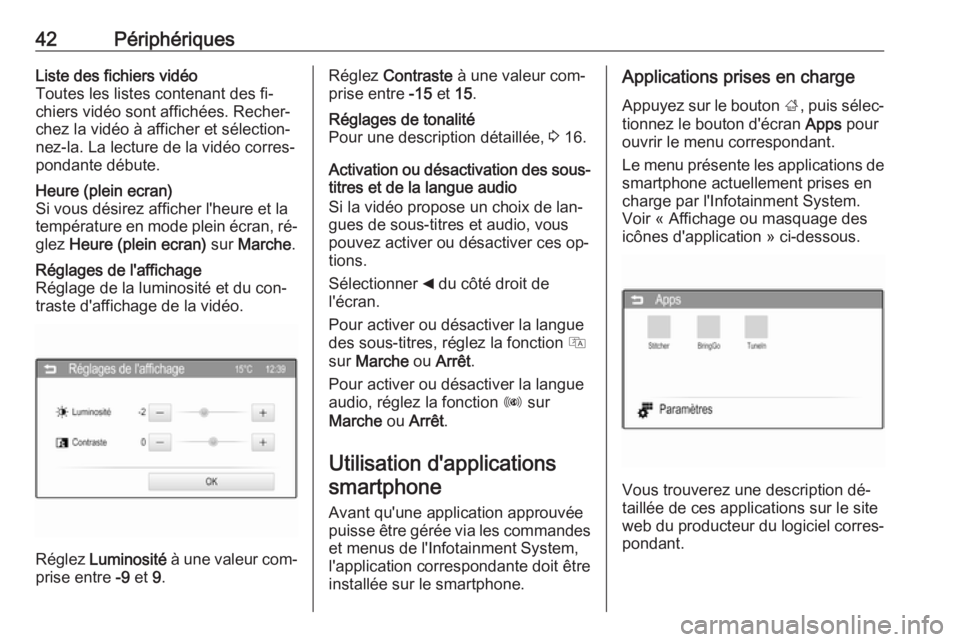
42PériphériquesListe des fichiers vidéo
Toutes les listes contenant des fi‐
chiers vidéo sont affichées. Recher‐
chez la vidéo à afficher et sélection‐
nez-la. La lecture de la vidéo corres‐
pondante débute.Heure (plein ecran)
Si vous désirez afficher l'heure et la
température en mode plein écran, ré‐ glez Heure (plein ecran) sur Marche .Réglages de l'affichage
Réglage de la luminosité et du con‐
traste d'affichage de la vidéo.
Réglez Luminosité à une valeur com‐
prise entre -9 et 9.
Réglez Contraste à une valeur com‐
prise entre -15 et 15.Réglages de tonalité
Pour une description détaillée, 3 16.
Activation ou désactivation des sous-
titres et de la langue audio
Si la vidéo propose un choix de lan‐
gues de sous-titres et audio, vous
pouvez activer ou désactiver ces op‐ tions.
Sélectionner _ du côté droit de
l'écran.
Pour activer ou désactiver la langue
des sous-titres, réglez la fonction Q
sur Marche ou Arrêt .
Pour activer ou désactiver la langue
audio, réglez la fonction R sur
Marche ou Arrêt .
Utilisation d'applications smartphone
Avant qu'une application approuvée
puisse être gérée via les commandes
et menus de l'Infotainment System,
l'application correspondante doit être
installée sur le smartphone.
Applications prises en charge
Appuyez sur le bouton ;, puis sélec‐
tionnez le bouton d'écran Apps pour
ouvrir le menu correspondant.
Le menu présente les applications de smartphone actuellement prises en
charge par l'Infotainment System.
Voir « Affichage ou masquage des
icônes d'application » ci-dessous.
Vous trouverez une description dé‐
taillée de ces applications sur le site
web du producteur du logiciel corres‐ pondant.
Page 43 of 109
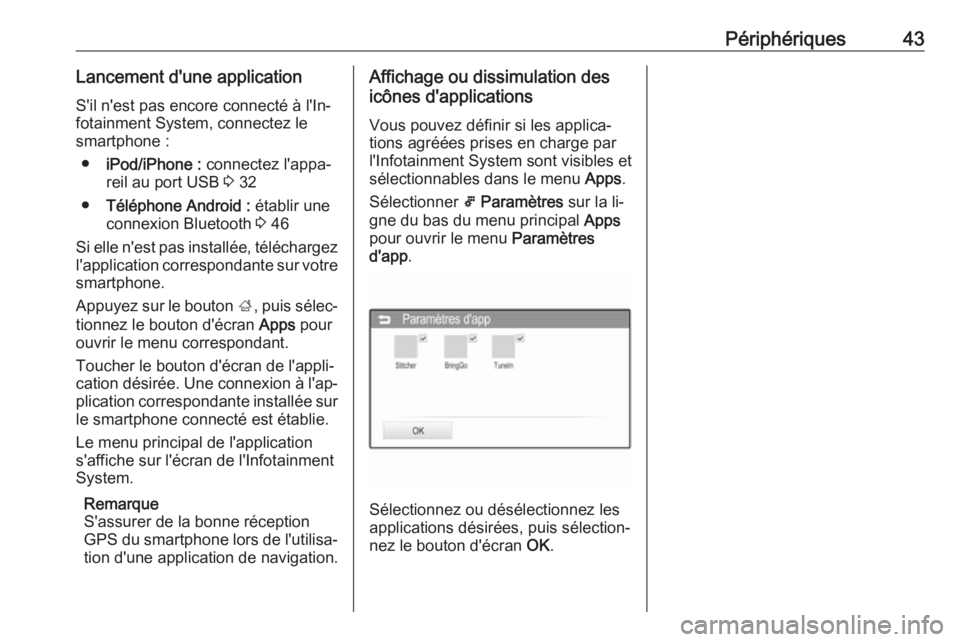
Périphériques43Lancement d'une application
S'il n'est pas encore connecté à l'In‐
fotainment System, connectez le
smartphone :
● iPod/iPhone : connectez l'appa‐
reil au port USB 3 32
● Téléphone Android : établir une
connexion Bluetooth 3 46
Si elle n'est pas installée, téléchargez l'application correspondante sur votre
smartphone.
Appuyez sur le bouton ;, puis sélec‐
tionnez le bouton d'écran Apps pour
ouvrir le menu correspondant.
Toucher le bouton d'écran de l'appli‐
cation désirée. Une connexion à l'ap‐ plication correspondante installée surle smartphone connecté est établie.
Le menu principal de l'application
s'affiche sur l'écran de l'Infotainment
System.
Remarque
S'assurer de la bonne réception
GPS du smartphone lors de l'utilisa‐
tion d'une application de navigation.Affichage ou dissimulation des
icônes d'applications
Vous pouvez définir si les applica‐
tions agréées prises en charge par
l'Infotainment System sont visibles et
sélectionnables dans le menu Apps.
Sélectionner 5 Paramètres sur la li‐
gne du bas du menu principal Apps
pour ouvrir le menu Paramètres
d'app .
Sélectionnez ou désélectionnez les
applications désirées, puis sélection‐
nez le bouton d'écran OK.
Page 45 of 109
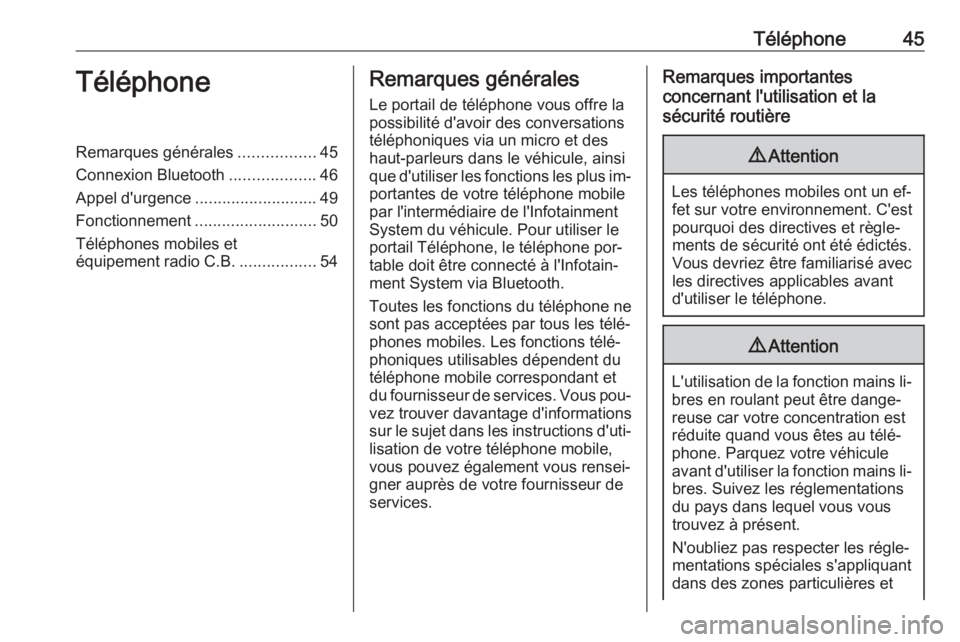
Téléphone45TéléphoneRemarques générales.................45
Connexion Bluetooth ...................46
Appel d'urgence ........................... 49
Fonctionnement ........................... 50
Téléphones mobiles et
équipement radio C.B. .................54Remarques générales
Le portail de téléphone vous offre la
possibilité d'avoir des conversations
téléphoniques via un micro et des
haut-parleurs dans le véhicule, ainsi
que d'utiliser les fonctions les plus im‐ portantes de votre téléphone mobile
par l'intermédiaire de l'Infotainment
System du véhicule. Pour utiliser le
portail Téléphone, le téléphone por‐
table doit être connecté à l'Infotain‐
ment System via Bluetooth.
Toutes les fonctions du téléphone ne
sont pas acceptées par tous les télé‐
phones mobiles. Les fonctions télé‐
phoniques utilisables dépendent du
téléphone mobile correspondant et
du fournisseur de services. Vous pou‐ vez trouver davantage d'informations
sur le sujet dans les instructions d'uti‐
lisation de votre téléphone mobile,
vous pouvez également vous rensei‐
gner auprès de votre fournisseur de
services.Remarques importantes
concernant l'utilisation et la
sécurité routière9 Attention
Les téléphones mobiles ont un ef‐
fet sur votre environnement. C'est
pourquoi des directives et règle‐
ments de sécurité ont été édictés.
Vous devriez être familiarisé avec
les directives applicables avant
d'utiliser le téléphone.
9 Attention
L'utilisation de la fonction mains li‐
bres en roulant peut être dange‐ reuse car votre concentration est
réduite quand vous êtes au télé‐
phone. Parquez votre véhicule
avant d'utiliser la fonction mains li‐ bres. Suivez les réglementations
du pays dans lequel vous vous
trouvez à présent.
N'oubliez pas respecter les régle‐
mentations spéciales s'appliquant
dans des zones particulières et
Page 46 of 109
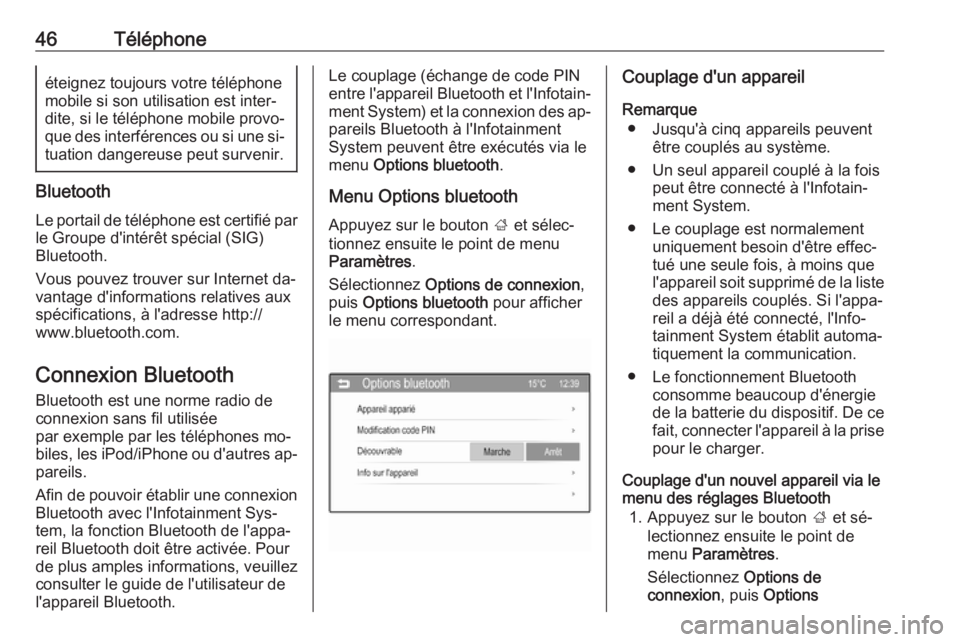
46Téléphoneéteignez toujours votre téléphone
mobile si son utilisation est inter‐
dite, si le téléphone mobile provo‐
que des interférences ou si une si‐ tuation dangereuse peut survenir.
Bluetooth
Le portail de téléphone est certifié par le Groupe d'intérêt spécial (SIG)
Bluetooth.
Vous pouvez trouver sur Internet da‐
vantage d'informations relatives aux
spécifications, à l'adresse http://
www.bluetooth.com.
Connexion Bluetooth
Bluetooth est une norme radio de
connexion sans fil utilisée
par exemple par les téléphones mo‐
biles, les iPod/iPhone ou d'autres ap‐ pareils.
Afin de pouvoir établir une connexion
Bluetooth avec l'Infotainment Sys‐
tem, la fonction Bluetooth de l'appa‐ reil Bluetooth doit être activée. Pour
de plus amples informations, veuillez
consulter le guide de l'utilisateur de
l'appareil Bluetooth.
Le couplage (échange de code PIN
entre l'appareil Bluetooth et l'Infotain‐ ment System) et la connexion des ap‐
pareils Bluetooth à l'Infotainment
System peuvent être exécutés via le
menu Options bluetooth .
Menu Options bluetooth
Appuyez sur le bouton ; et sélec‐
tionnez ensuite le point de menu
Paramètres .
Sélectionnez Options de connexion ,
puis Options bluetooth pour afficher
le menu correspondant.Couplage d'un appareil
Remarque ● Jusqu'à cinq appareils peuvent être couplés au système.
● Un seul appareil couplé à la fois peut être connecté à l'Infotain‐
ment System.
● Le couplage est normalement uniquement besoin d'être effec‐
tué une seule fois, à moins que
l'appareil soit supprimé de la liste
des appareils couplés. Si l'appa‐
reil a déjà été connecté, l'Info‐
tainment System établit automa‐
tiquement la communication.
● Le fonctionnement Bluetooth consomme beaucoup d'énergie
de la batterie du dispositif. De ce
fait, connecter l'appareil à la prise
pour le charger.
Couplage d'un nouvel appareil via le
menu des réglages Bluetooth
1. Appuyez sur le bouton ; et sé‐
lectionnez ensuite le point de
menu Paramètres .
Sélectionnez Options de
connexion , puis Options